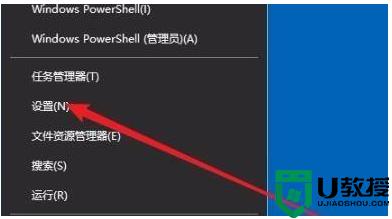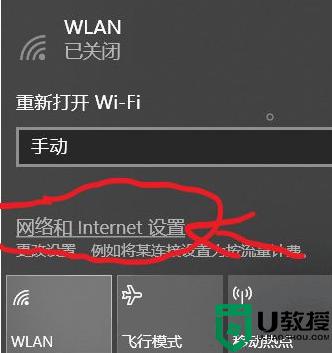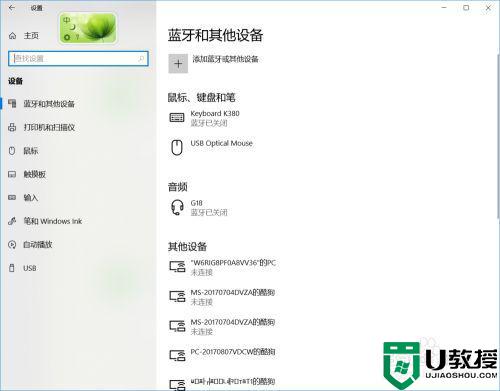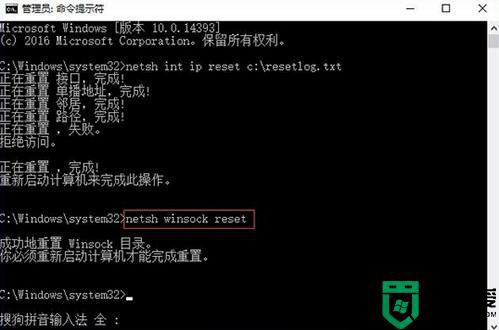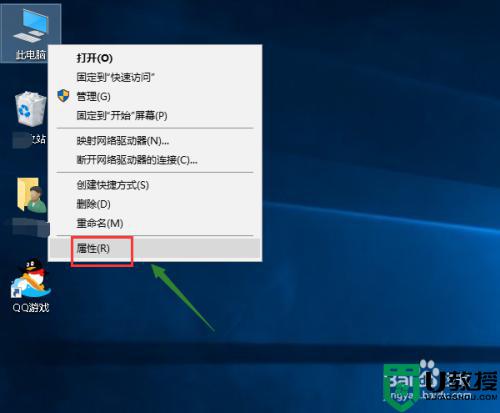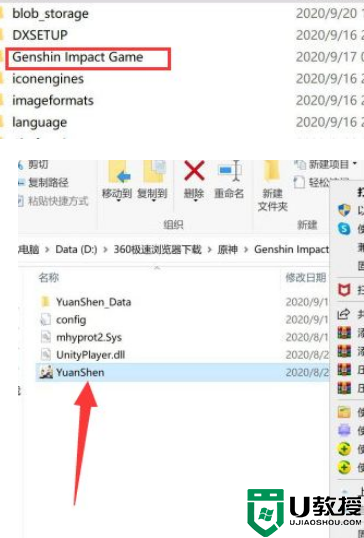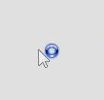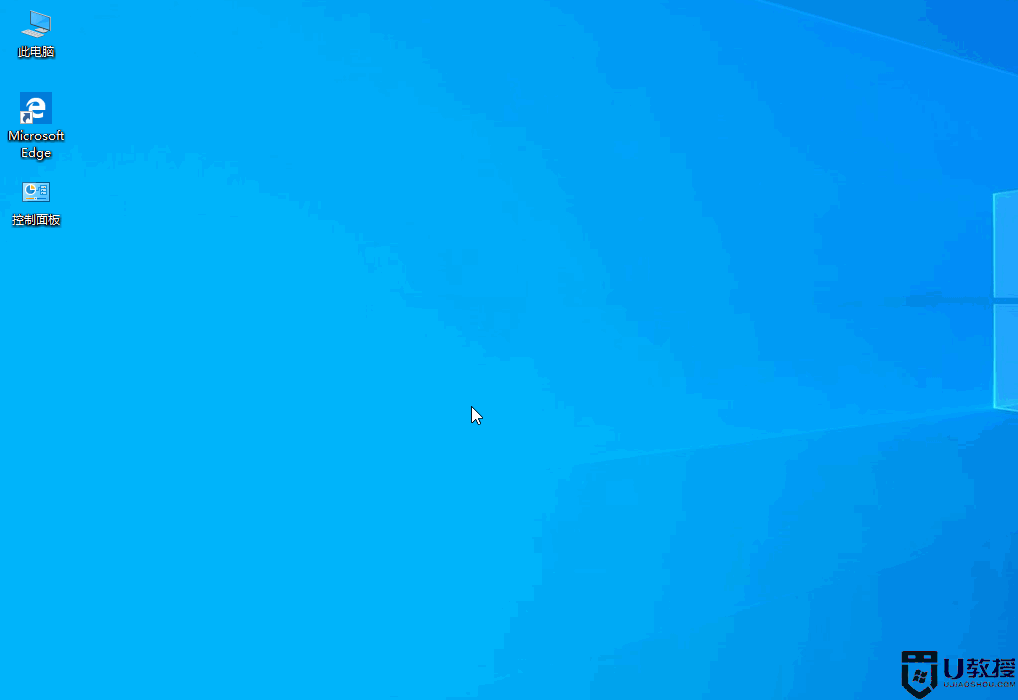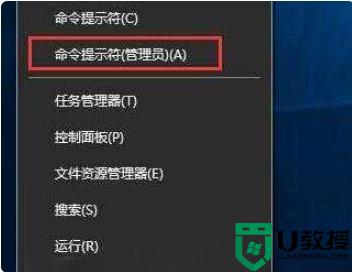win10打不开microsoft store如何解决 win10打不开microsoft store的处理方法
Microsoft store是微软推出的应用商店,这里拥有数百种软件和游戏资源,用户可以随时在线下载,使用起来可以说非常方便。但是有时win10系统microsoft store应用商店突然打不开了,导致系统就没办法下载安装软件,有什么办法解决?这里和大家详解具体修复方法。
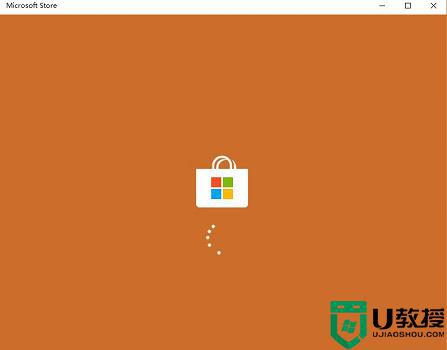
解决方法一:
1、首先我们打开ie浏览器。
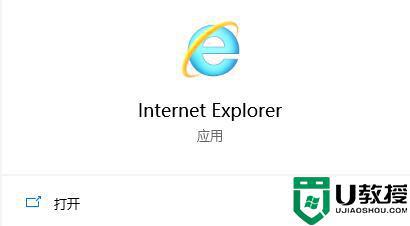
2、然后点击右上角的“设置”,并选择“internet选项”
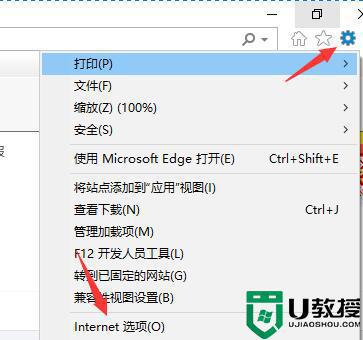
3、接着选择“连接”选项卡,并进入“局域网设置”
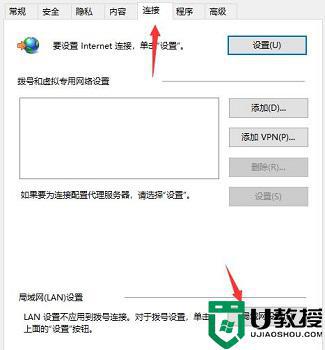
4、查看我们是否设置了代理,如果这里勾选了,那就取消勾选它,并点击下方“确定”保存。
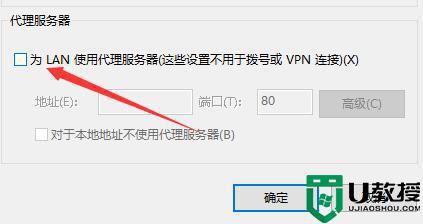
解决方法二:
1、如果我们没有设置代理或者取消代理后依旧进不去软件,那么可以使用疑难解答来解决。
2、首先进入设置,然后在其中打开“更新和安全”
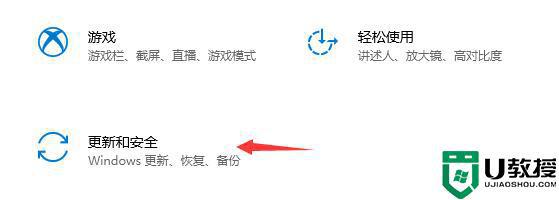
3、接着点击左侧边栏中的“疑难解答”
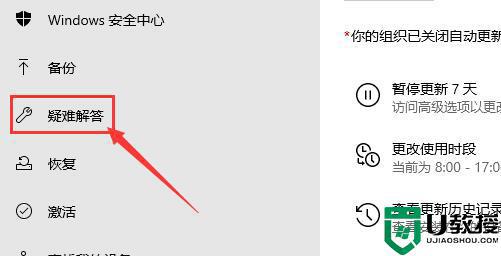
4、然后在找到并修复其他问题中的“windows应用商店应用”
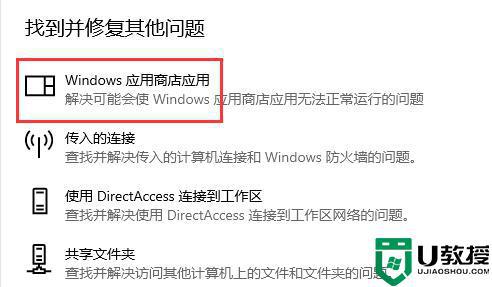
5、接着点击其中的“运行疑难解答”
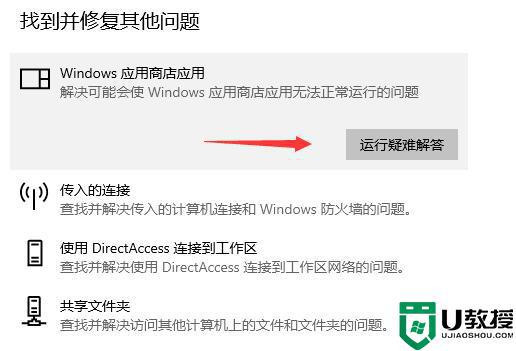
6、最后只要等待疑难解答自动运行,检测到问题后根据提示进行解决就可以了。
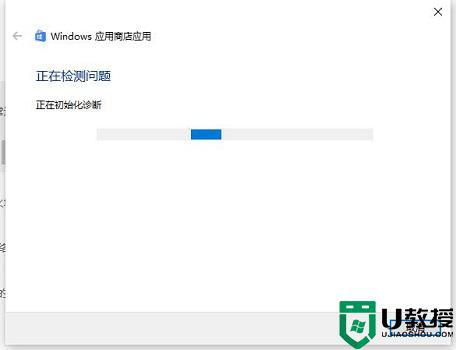
以上两种方法轻松解决win10打不开microsoft store的故障,简单设置之后,应用商店就恢复正常运行状态了。